Każdy dochodzi do momentu, w którym pamięć w telefonie zaczyna być zbyt mała, a darmowe miejsce w chmurze nie wystarczy na nic. My obecnie płacimy prawie 500 zł rocznie za 2 TB dostępu od Google, ale jest możliwość uniknięcia tego dzięki własnej, domowej chmurze. Serwer NAS, w naszym przypadku Synology, pozwala robienie kopii zapasowej danych podobnie jak rozwiązania chmurowe i w tym wpisie pokażę, jak się do tego zabrać i jak to działa u nas.
Spis treści
Serwer NAS – co to takiego?
Domowy serwer NAS to gotowe urządzenie do przechowywania i udostępniania danych w sieci lokalnej oraz przez internet. Jest to w istocie prosty, ale wydajny komputer wyposażony w dyski twarde lub SSD, który nie wymaga podłączenia do monitora i może być zarządzany zdalnie (z preinstalowanym odpowiednim do tego oprogramowaniem, jeśli kupuje się gotowe rozwiązanie, np. od Synology).
Serwer NAS umożliwia centralne przechowywanie plików, takich jak dokumenty, zdjęcia, filmy czy muzyka, oraz zapewnia do nich dostęp z różnych urządzeń, w tym komputerów, smartfonów i tabletów, także niebędąc podłączonym do tej samej sieci, co samo urządzenie.

Dodatkowo NAS może służyć jako centrum multimedialne, umożliwiając strumieniowe przesyłanie treści do telewizorów i innych urządzeń w domu, a także pozwalać na automatyczne tworzenie kopii zapasowych danych z różnych urządzeń (zdjęcia, pełny mirror laptopa, itp.).
Synology DS416+ – możliwości
Serwer NAS Synology DS416+, którego mamy już prawie od 8 lat, jest obecnie nienajbardziej doskonałą maszyną. Modele dostępne teraz na rynku mają dużo więcej możliwości, ale na nasze obecne potrzeby, o potrzebach 8 lat temu nie wspominając, jest wystarczający.
Sprzęt ma 4 kieszenie na dyski twarde HDD, 3 porty USB-A 3.2, 2 porty LAN (1-gigabitowe), a do tego 1 GB RAMu i procesor Annapurna Labs Alpine AL-212 (2 rdzenie, 1.4 GHz). I właśnie ten ostatni element jest jednym z 2 minusów tego akurat modelu, przez który nie mogę postawić sobie na serwerze NAS, np. Home Assistanta. Przy minusach będąc, to drugim jest brak możliwości podpięcia dysku M2, który mógłby robić za bufor i znacznie przyspieszyć transfer danych (nowsze serwery już na to pozwalają). Trzecim natomiast jest szybkie łapanie kurzu, więc trzeba pamiętać, żeby raz na 1-2 miesiące zrobić mu gruntowne odkurzanie.
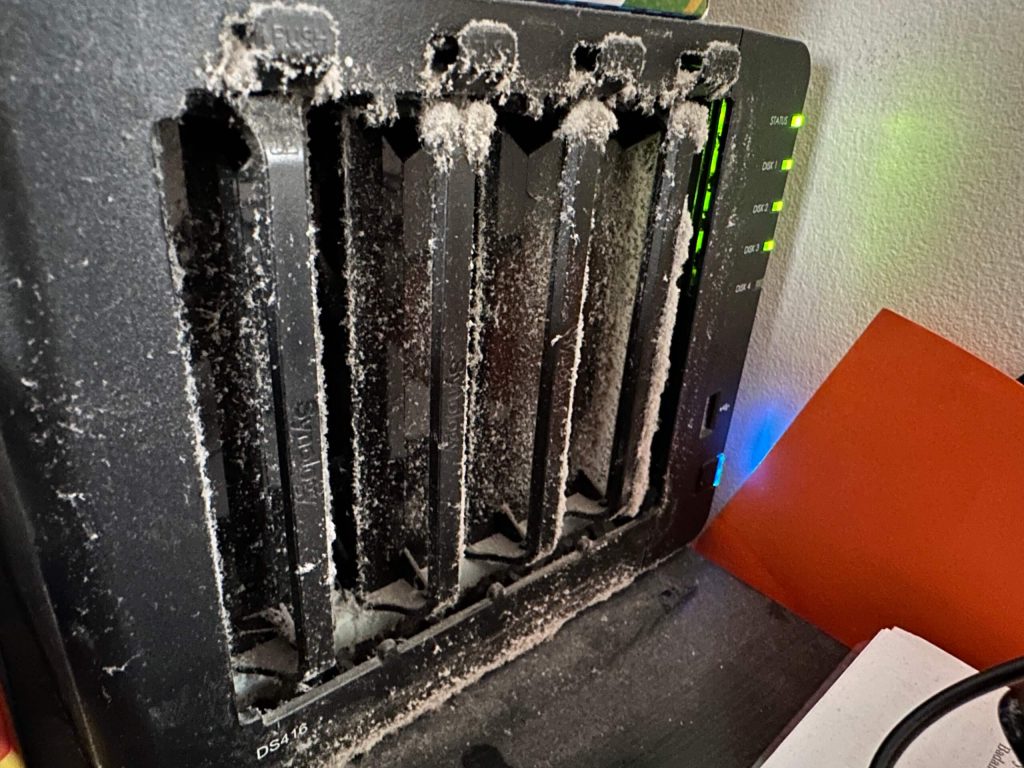
Poza tym DS416+ pozwala na naprawdę dużo, jeśli chodzi o codzienne potrzeby. Nie ma najmniejszych trudności z backupem zdjęć z telefonów (w stylu Zdjęć Google), a także kopią zapasową komputera (Time Capsule z Macbooka). Świetnie sprawdza się również jako system do udostępniania zdjęć z różnych rodzinnych imprez, dla członków rodziny, bez konieczności wrzucania ich do publicznej chmury.
My obecnie mamy zainstalowane w serwerze 3 dyski WD Red Pro po 4 TB, działające w trybie Synology Hybrid Raid, tolerujący awarię 1 dysku, jednak do naszej dyspozycji jest 7.2 TB miejsca na dane (zajęte jest obecnie 2.7 TB).
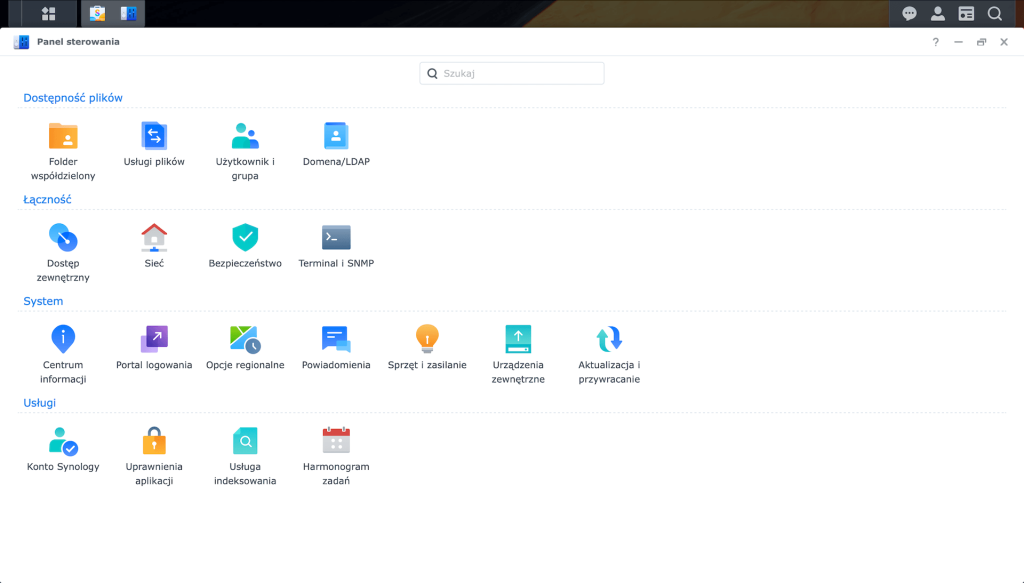
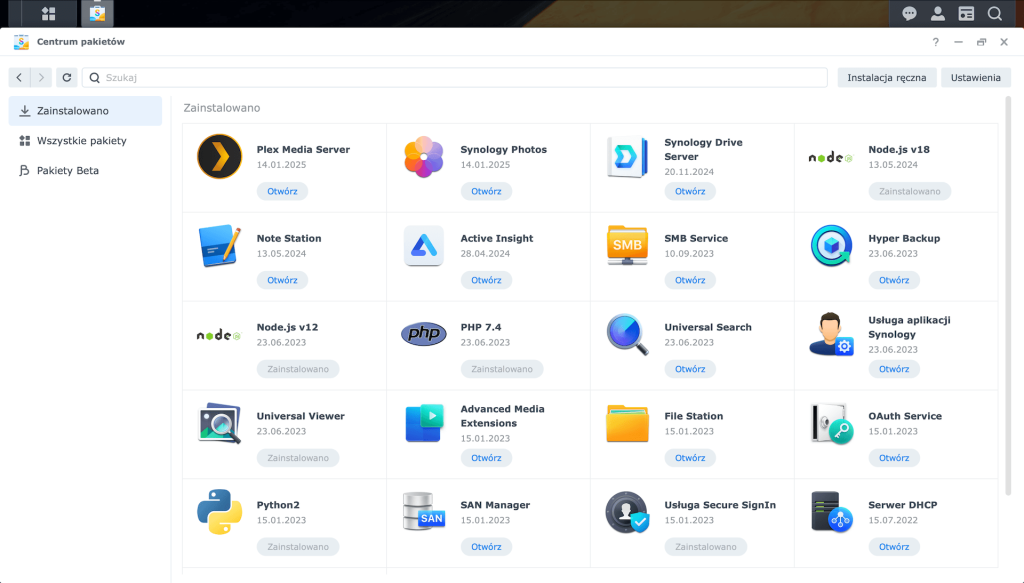
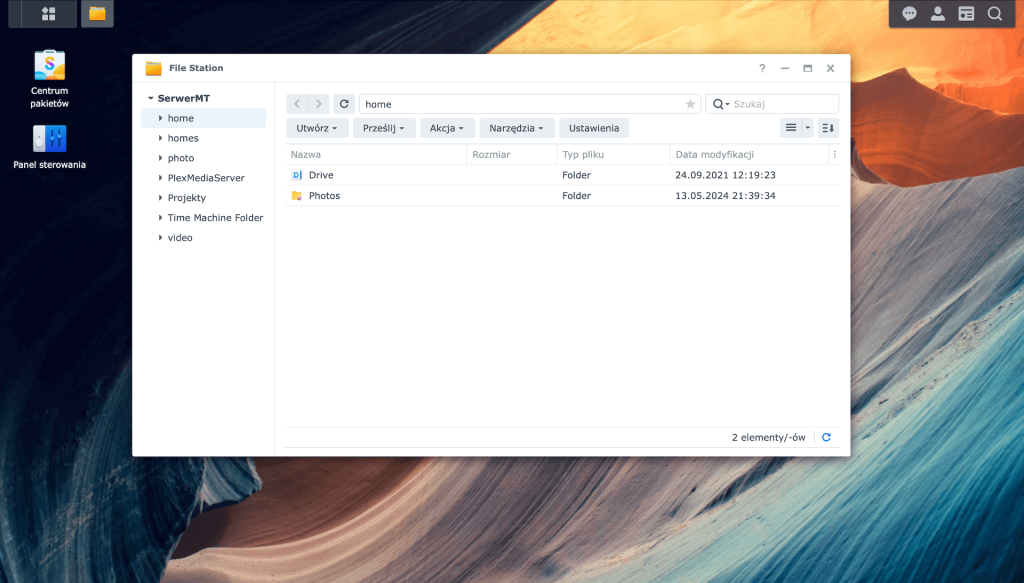
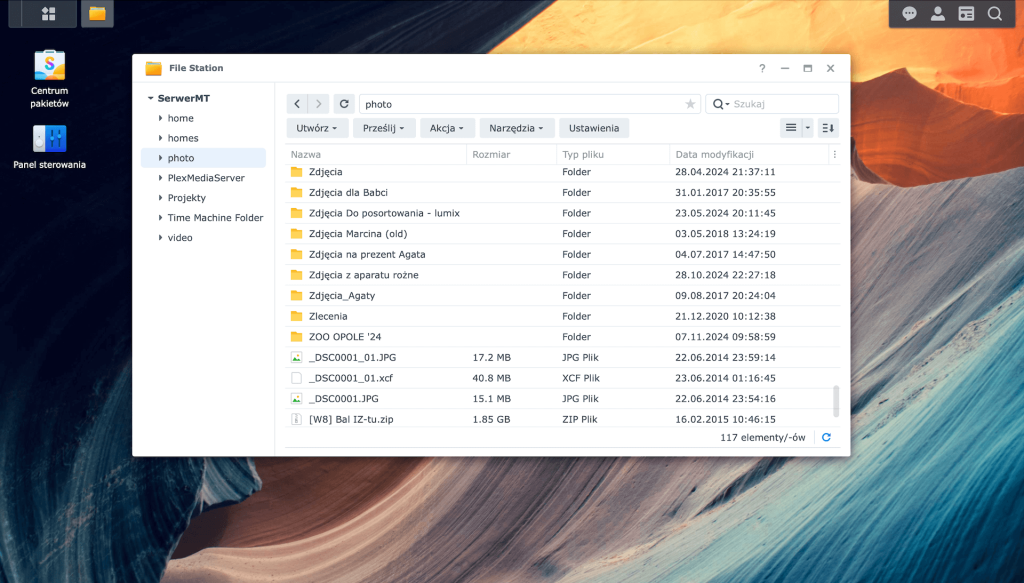
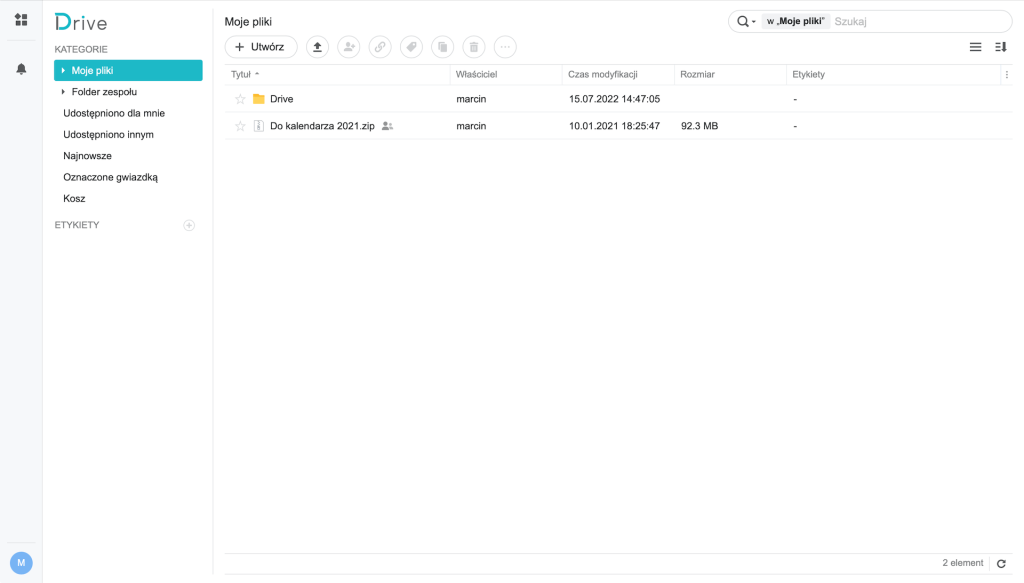
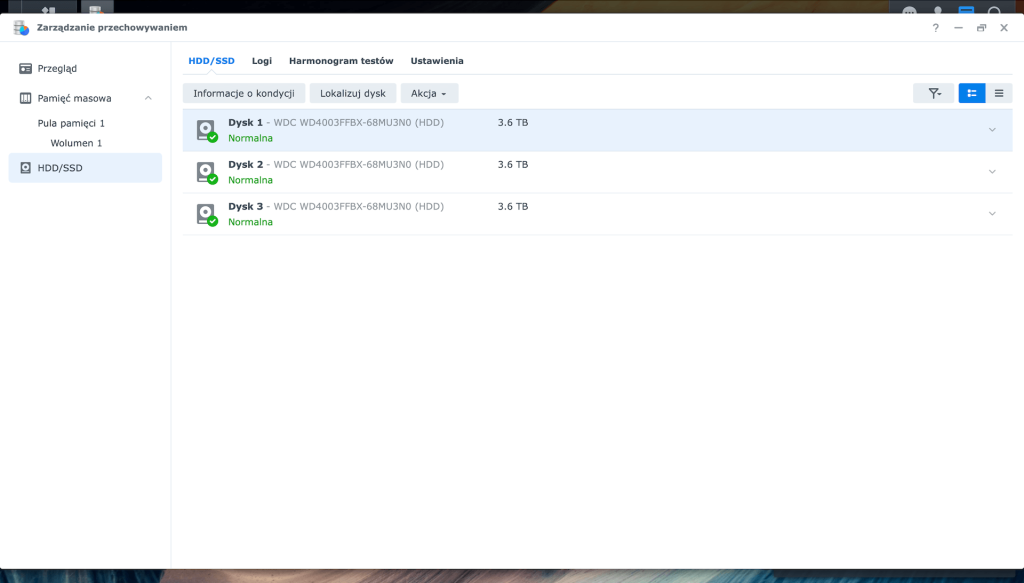
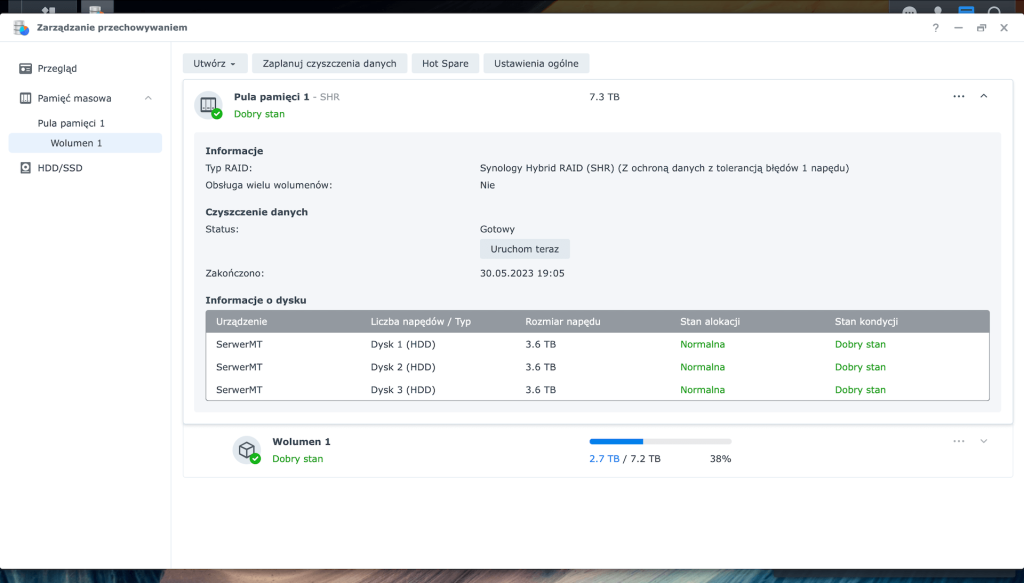
Domowa chmura NAS
Tak, w dużym skrócie serwer NAS można określić mianem domowej chmury, gdyż jego możliwości są naprawdę zbliżone. Do naszego Synology DS416+ mamy dostęp z dowolnego miejsca na świecie, dzięki usłudze redirectu i publicznego adresu Synology (można z tego nie korzystać, kto jest bardziej techniczny może sam wystawić swojego NAS z odpowiednim dostępem przez VPN, itp.).
Po zalogowaniu do dysku mamy dostęp do pulpitu „komputera”, na którym możemy instalować przygotowane przez developerów aplikacje, pozwalające na dodawanie do urządzenia interesujących nas funkcji. Dodatkowo możemy tworzyć konta i przyznawać dostępy, jeśli chcielibyśmy udostępnić miejsce członkom rodziny lub znajomym – żeby mogli wrzucać swoje zdjęcia, pliki, itp.


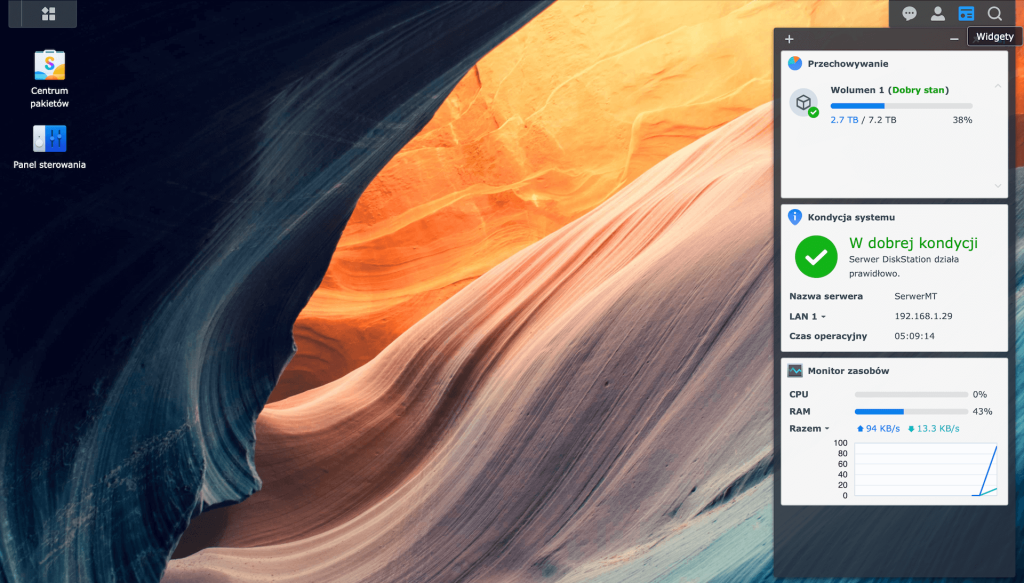
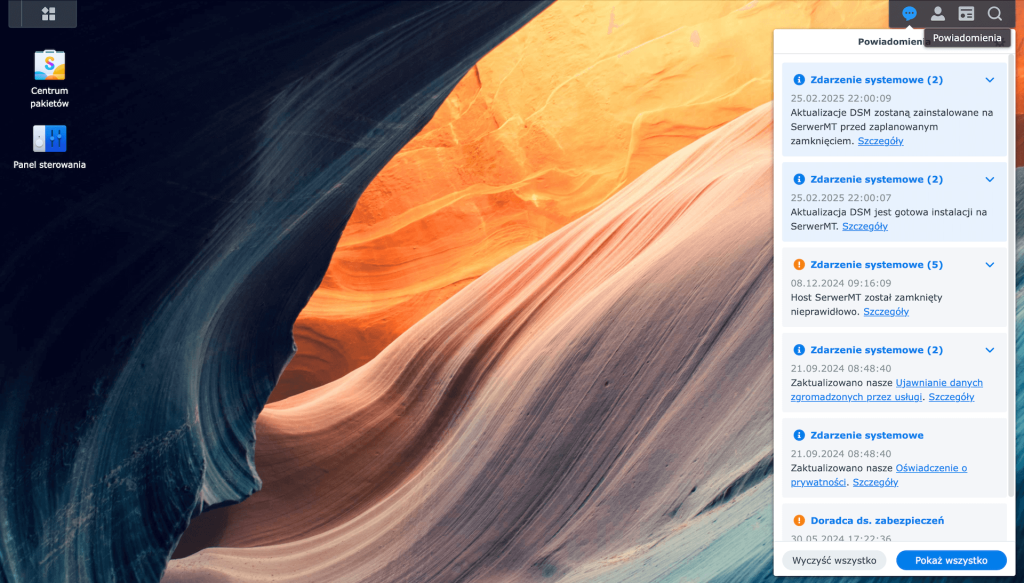
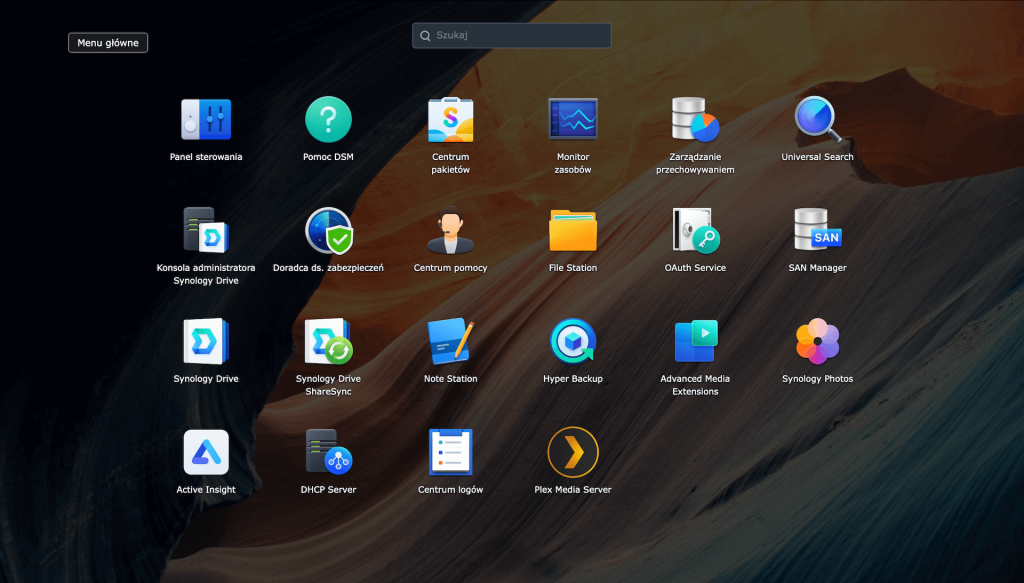
Ja korzystam najwięcej z kopii zapasowych:
- Synology Photos, które działa identycznie jak Zdjęcia Google i robi kopię zapasową zdjęć z telefonu na dysk serwera.
- Time Capsule (to akurat rozwiązanie dedykowane dla Macbooków), które robi kopię zapasową całego komputera.
Do tego oczywiście w przypadku wszystkich imprez rodzinnych, najczęściej wrzucamy zdjęcia na dysk i udostępniamy link do nich innym członkom rodziny, często też z uprawnieniem do dorzucenia własnych zdjęć. Obecnie też planuję całkowicie przerzucić się z rozwiązań Google na własną chmurę, żeby zmniejszyć koszty funkcjonowania i zależność od jednej firmy (wyszukiwarkę już porzuciłem, ale o tym w innym wpisie).
Co wybrać?
Na rynku mamy obecnie 2 wiodące firmy, które produkują gotowe serwery NAS (do działania których trzeba potem dokupić ewentualnie dyski twarde, a nawet nie zawsze) – Synology (korzystam) oraz QNAP (korzysta mój tato). Do tego, jeśli ktoś ma więcej weny (i umiejętności technicznych), to nic nie stoi na przeszkodzie, żeby zrobił sobie serwer NAS z kompiutera typu terminal/mini PC, a nawet (na upartego, choć to nie będzie szałowe w działaniu) korzystając z Raspberry Pi.
Serwer NAS daje tę przewagę nad „publiczną” chmurą, że dane są tak naprawdę Twoje i tylko Ty za nie odpowiadasz. Czy to rozwiązanie jest najlepsze? Zależy. Jak zaleje Ci dom / będzie pożar lub jakakolwiek inna większa awaria w Twoim domu, to możesz utracić dostęp do wszystkich danych, które w przypadku usług firm takich jak Google, najczęściej są rozsiane po kilku serwerowniach. Jednak w przypadku własnego rozwiązania, to Ty decydujesz o tym, kto ma dostęp do Twoich danych i czy chcesz mieć do nich dostęp, bez bycia zależnym od tego, czy Google (lub inna firma) akurat dobrze żyje z Unią Europejską lub innym krajem i nie wyłączy funkcjonowania swojej usługi.
Co więcej, decydując się na serwer NAS koszt użytkowania jest jednorazowy – płacisz raz za urządzenie i dyski, a potem, najczęściej przez dobrych kilka lat (w naszym przypadku 4 lata, bo potem padł jeden dysk i trzeba było kupić nowy), masz spokój. W przypadku usługi chmurowej Google lub innej firmy, jesteś uwiązany do cennika firmy, który może zmienić się w każdej chwili i wtedy może się okazać, że robi się drogo…
Czy warto stawiać własną chmurę? Porównanie kosztów
Jak wspomniałem na początku wpisu, obecnie płacimy 470 zł rocznie za 2 TB pamięci Google One (na co składa się Dysk Google, Zdjęcia Google oraz GMAIL), z czego zajęte mamy już 1.5 TB – ja z Martyną zjedliśmy 1TB, a reszta rodziny około 500GB. Po przekroczeniu 2TB, koszt wzrasta do 1180 zł / rok, co jest już niemałą kwotą, jak na cykliczne obciążenie. Nawet, jeśli policzymy, że można to udostępnić dodatkowo 5 osobom (ja + Martyna + 3 inne osoby), to nadal nie jest to mała kwota.
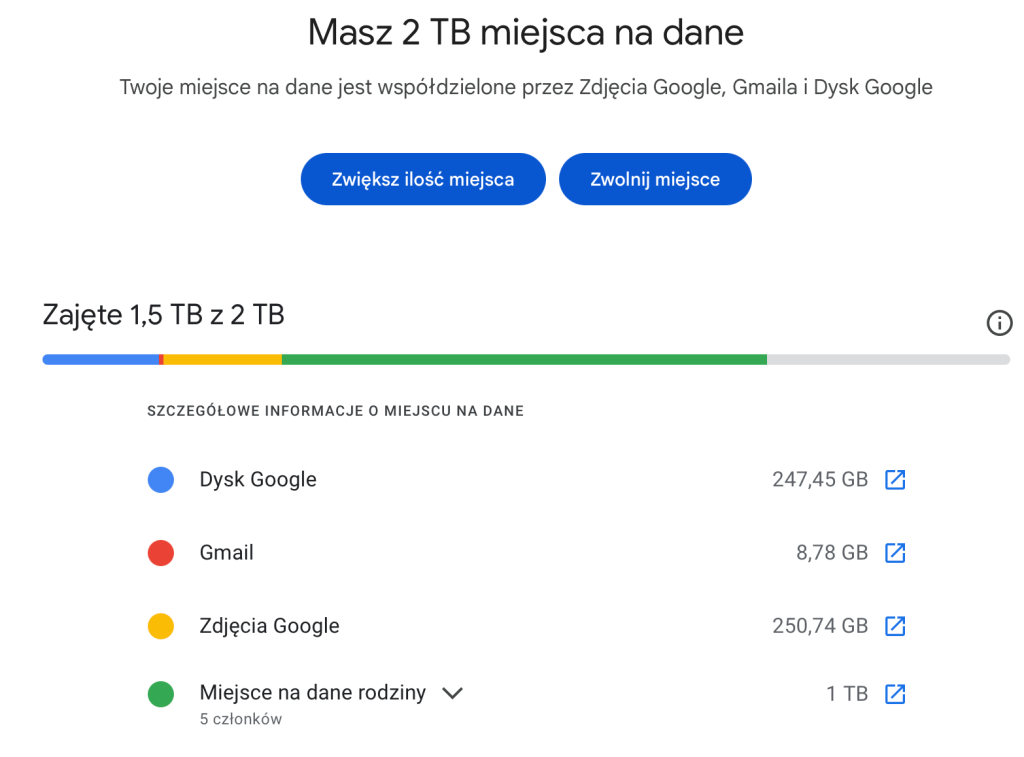
Decydując się na Serwer NAS, koszt startowy to obecnie 1539 zł brutto za 2-kieszeniowy dysk Synology DS224+ i do tego 2 dyski WD Red Pro 2TB po 515 zł brutto każdy (żeby mieć 2TB pamięci i dodatkowy mirror na wypadek awarii dysku). W sumie 2569 zł brutto. Po prostej kalkulacji widać, że chmura Google osiągnie ten pułap kosztu dopiero po lekko ponad 5 latach i dopiero po tym czasie zacznie być drożej (przy założeniu, że cena abonamentu się nie zmieni) za tę samą powierzchnię dyskową. Jednak jeśli pójdziecie w dyski po 4TB, to różnica w cenie będzie niewielka, bo 280 zł (przy 2 dyskach po 4TB) – i tutaj już kalkulacja się zmienia, bo różnica w cenie znika po 2 latach.
Zwrot inwestycji
| Pojemność | Google One (rocznie) | Synology NAS | Koszt NAS | Czas zwrotu inwestycji |
|---|---|---|---|---|
| 2 TB | 479 zł | DS224+ (2x2TB) | 2569 zł | 5,36 lat |
| 4 TB | 1180 zł | DS224+ (2x4TB) | 2857 zł | 2,42 lat |
| 10 TB | 2820 zł | DS923+ (2x6TB) | 4757 zł | 1,69 lat |
| 20 TB | 5640 zł | DS923+ (4x6TB) | 6715 zł | 1,19 lat |
Kilka uwag do tabelki:
- Koszty NAS zawierają cenę urządzenia oraz odpowiednich dysków.
- Czas zwrotu inwestycji obliczono dzieląc koszt NAS przez roczny koszt Google One.
- Dla wariantu 10 TB użyto konfiguracji 2x6TB, co daje 12 TB całkowitej pojemności.
- Wykorzystanie SHR pozwala na efektywne wykorzystanie przestrzeni dysków różnych rozmiarów.
Jak widać, im większa pojemność, tym szybszy zwrot z inwestycji, więc tak naprawdę dużo zależy od tego, jakie są Wasze priorytety – ile miejsca na dysku potrzebujecie, czy chcecie być zależni od Google lub innej usługi, itp.
Co myślicie o temacie serwerów NAS? Wolicie takie rozwiązanie, czy jednak chmura u dużego dostawcy?

![Garmin Vivoactive 6 – czy warto kupić zegarek sportowy, nie będąc sportowcem? [RECENZJA]](https://techrodzinka.pl/wp-content/uploads/2025/12/B72CACF9-FAFF-4061-A5F3-97B50E3C42C9-218x150.jpeg)



![Mini stacja zasilania czy power bank – Jackery Explorer 100 Plus [TEST]](https://techrodzinka.pl/wp-content/uploads/2025/08/lowne-218x150.jpeg)

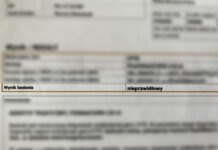




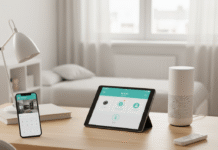








![Garmin Vivoactive 6 – czy warto kupić zegarek sportowy, nie będąc sportowcem? [RECENZJA]](https://techrodzinka.pl/wp-content/uploads/2025/12/B72CACF9-FAFF-4061-A5F3-97B50E3C42C9-324x160.jpeg)